1. Регистрация и активация
- Защо да се регистрирате?
- Как да се регистрирате?
- Регистрация с Facebook
- Активиране на профила
2. Вход
- Влизане с BG-Mamma профил
- Вход с Facebook
- Забравена парола
3. Навигация
- Заглавна лента
- Начална страница
- Основно меню
- Категории, групи, подгрупи
- Теми и мнения
4. Търсене
5. Групи - членство, управление, следене и известия
6. Публикуване
- Стартиране на нова тема
- Публикуване на отговор в съществуваща тема
- Добавяне на изображение
- Добавяне на анкета
8. Следене и известия за нови отговори в теми
- Следене за нови отговори в теми без Ваше участие
- Известия за нови отговори в теми с Ваше участие
9. Редактиране и изтриване на мнения
10. Лични съобщения
- Получаване на лични съобщения
- Отговор на получено лично съобщение
- Изпращане на ново лично съобщение
11. Профил и настройки
- Общ преглед, Публикации, Статистика
- Моят избор
- Приятели
- Настройки - Аватар, Изглед на профил
- Настройки - Данни за бременност и деца
- Настройки - Вход и сигурност
- Настройки - Изглед на форум
- Настройки - Имейл известяване
- Настройки - Лични съобщения
12. Лични данни







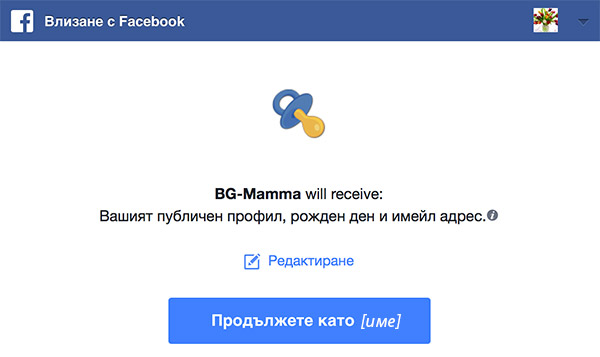





 Бутон за извикване на Основното меню
Бутон за извикване на Основното меню  Бутон за активиране на полето за търсене
Бутон за активиране на полето за търсене  BG-Mamma лого - линк към начална страница
BG-Mamma лого - линк към начална страница Икона с индикатор за налични известия (при клик отваря каре с известия).
Икона с индикатор за налични известия (при клик отваря каре с известия). Икона с индикатор за нови лични съобщения (при клик отваря каре с информация за нови лични съобщения).
Икона с индикатор за нови лични съобщения (при клик отваря каре с информация за нови лични съобщения). Аватар и потребителско име (при клик отваря меню за достъп до профила, настройки и изход).
Аватар и потребителско име (при клик отваря меню за достъп до профила, настройки и изход).



















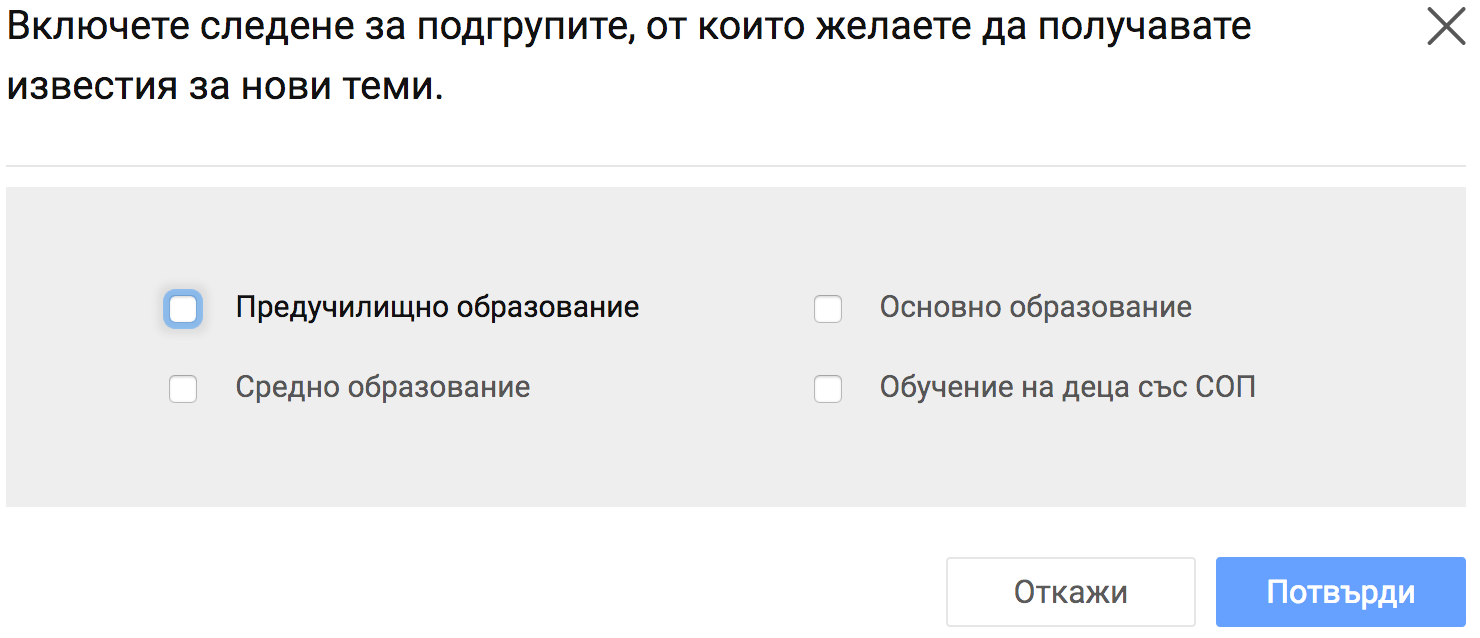




























 (зависи и от настройките за имейл известяване).
(зависи и от настройките за имейл известяване).

























